CAD是国际上非常流行的图纸设计软件,软件附带了许多了不起的功能,可以更加方便我们进行绘图。在画图的时候,我们需要灵活的使用各个命令,让我们的作图效果更好,那么CAD切换正交命令怎么设置?本次的教程分享给大家,希望能够帮助到需要的小伙伴们。
方法/步骤
第1步
打开CAD后在菜单栏上,找到并点击【工具】选项,在下拉菜单中依次点击【自定义】—【输入自定义设置】,弹出【自定义用户界面】窗口。

第2步
打开后,点击左上角的【自定义】,如果出现错误提示,不用理会,直接点确定即可。

第3步
然后点击下面选项的【键盘快捷键】,在右侧的快捷键选项里,找到【切换正交模式】。
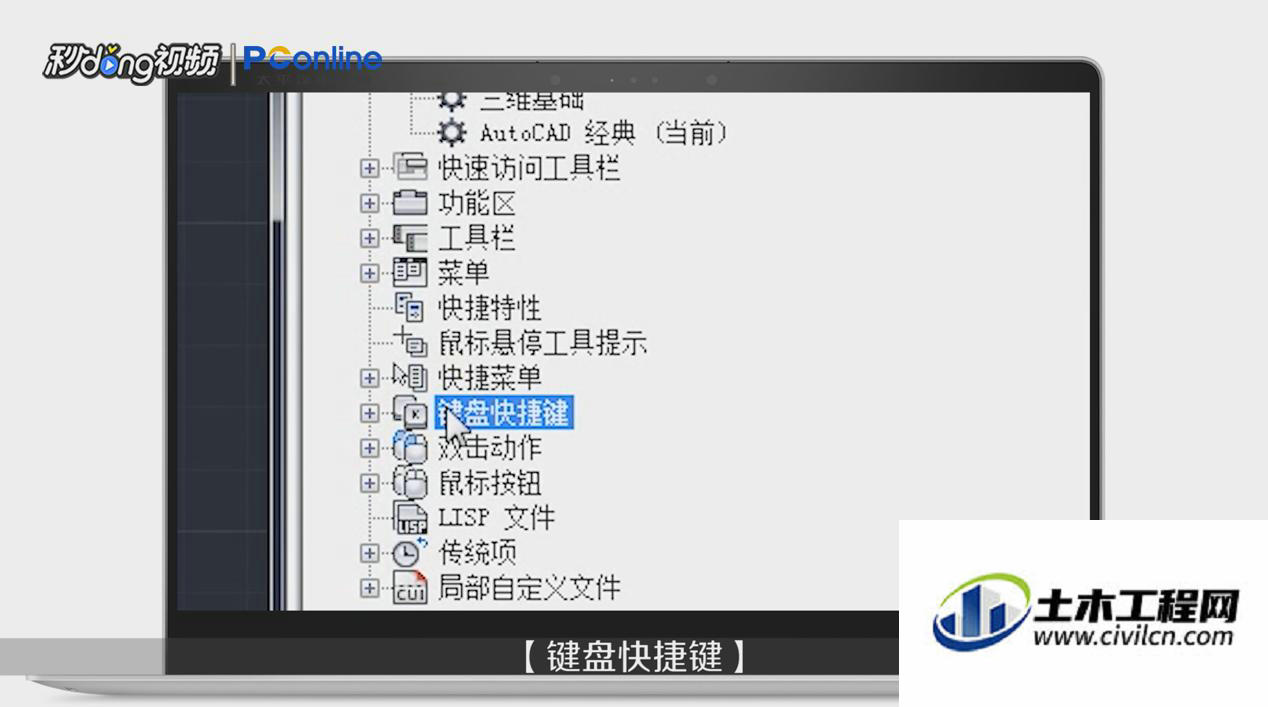
第4步
点击切换正交模式的【主键】位置,将 【f8】修改成【f1】即可。
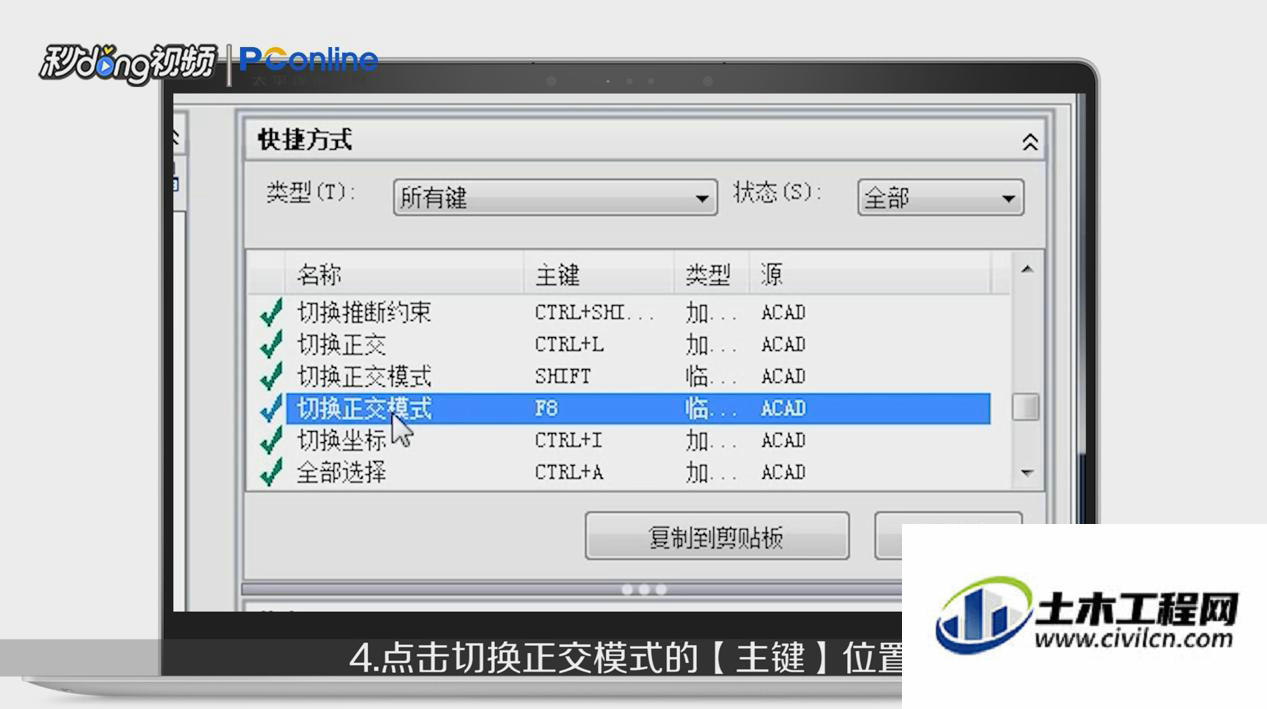
第5步
最后点击界面 下方 的【确定】选项。
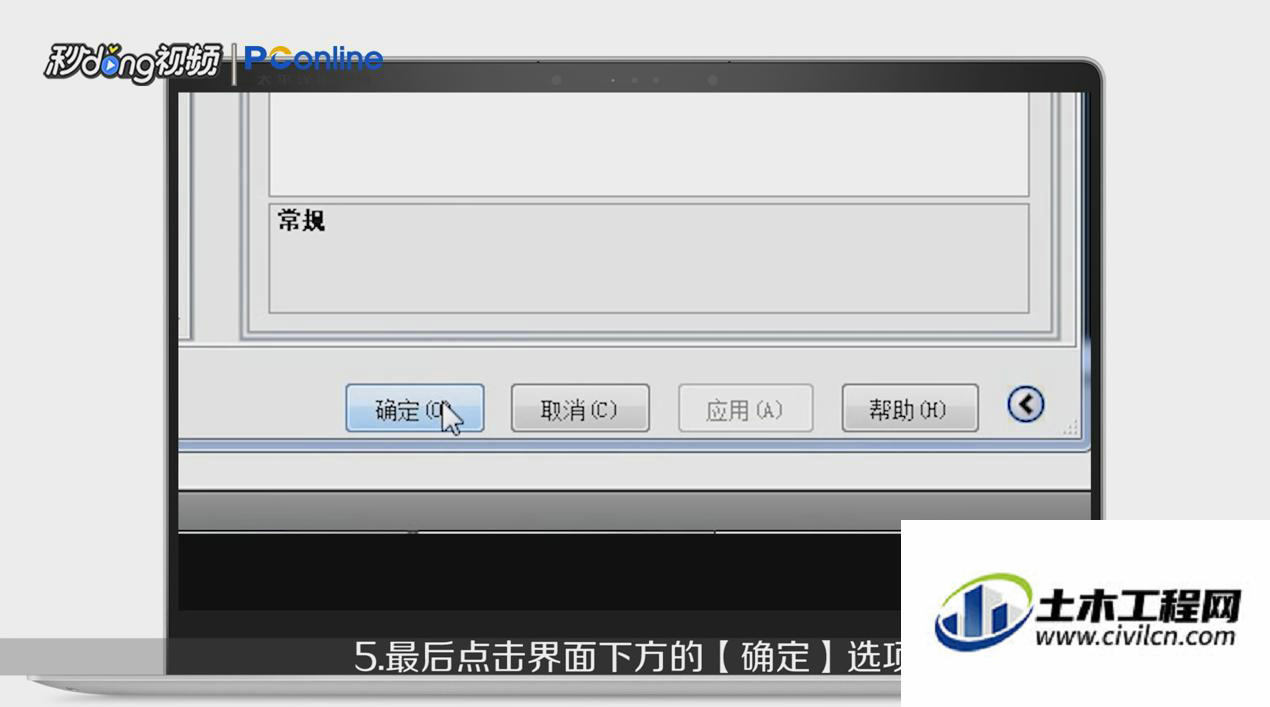
第6步
总结如下图所示。

温馨提示:
以上就是关于“如何修改CAD切换正交命令?”的方法,还不太熟悉的朋友多多练习,关注我们,帮你解决更多难题!






